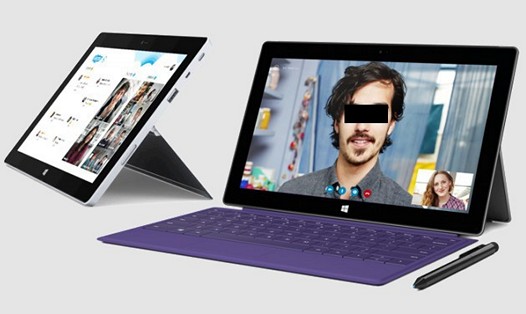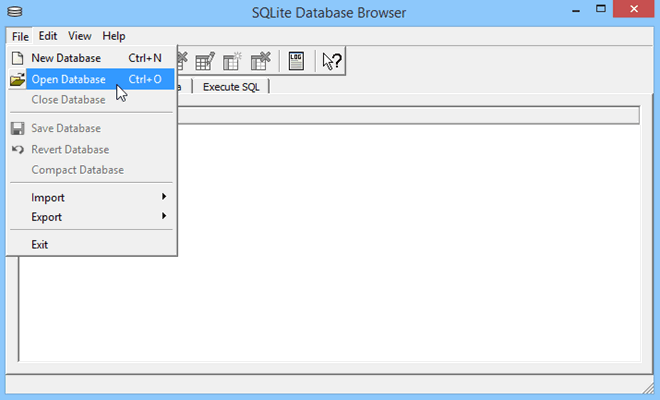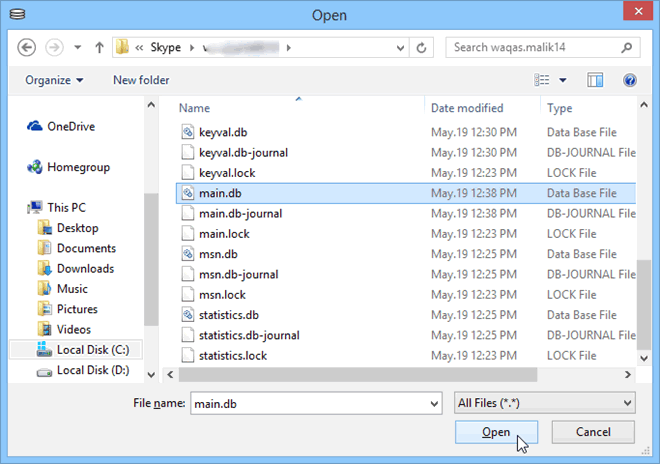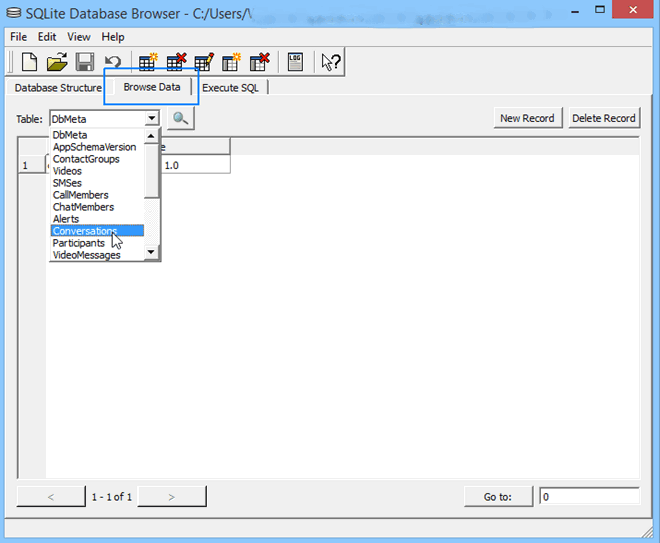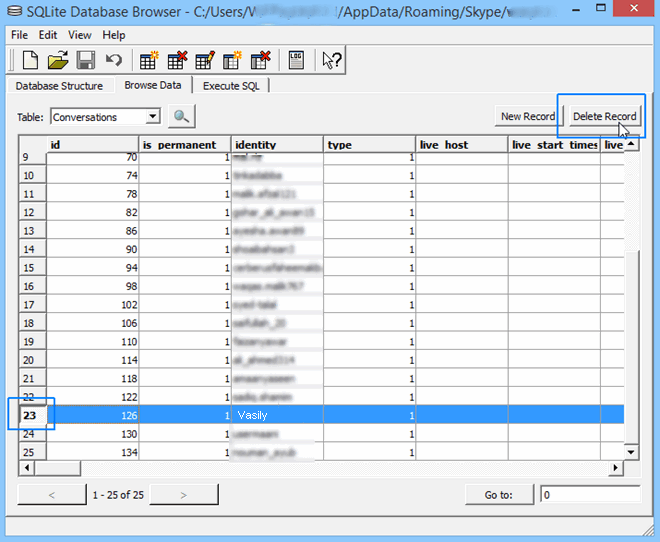Без сомнения, Skype является одним из самых популярных приложений для общения в Сети как на персональных компьютерах, так и на мобильных устройствах, таких как смартфоны или планшеты. Несмотря на то, что Skype представляет собой достаточно простое и удобное приложение, доступное на различных платформах, он не лишен недостатков.
И одним из таких недостатков является невозможность удаления переписки с отдельным контактом. На Windows планшете или смартфоне вы можете всего лишь очистить всю историю чата в меню настроек приложения. Сегодня я хочу рассказать вам, как очистить историю чата Skype для отдельно выбранного контакта в Windows.
Приложение Skype хранит все текстовые сообщения из чата в единой базе данных SQL. Файл базы данных имеет имя main.db, который хранится в отельной для каждого пользователя Skype папке приложения, находящейся по следующему пути:
C:\Users\Имя_пользователя\AppData\Roaming\Skype\пользовательSkype
Итак, вы уже догадались, что для того, чтобы удалить историю чата с конкретным пользователем, нам нужно получить доступ к содержимому этого файла.
Сделать это можно разными способами, но сегодня мы остановимся на одном из самых простых из них – с помощью бесплатной программы SQLite Database Browser, скачать которую вы можете с официального сайта, расположенному по этому адресу.
Внимание! Перед тем как начать, не забудьте сделать резервную копию файла main.db, скопировав его в отдельную папку.
Теперь можно начинать:
1. Запустите SQLite Database Browser и в открывшемся окне перейдите в меню «File» и выберите пункт «Open Database»
2. Найдите файл main.db, расположенный в упомянутой выше папке пользователя Skype
(C:\Users\Имя_пользователя\AppData\Roaming\Skype\пользовательSkype)
3. Выберите файл main.db и кликните по кнопке «Open»
4. Перейдите на вкладку «Browse Data» и в выпадающем меню выберите таблицу (Table) с наименованием «Conversation»
5. В открывшемся окне вы увидите перечень контактов, история общения с которыми хранится в базе данных Skype
6. Выберите строку с нужным вам контактом и нажмите на кнопку «Delete Record», расположенную в верхнем правом углу над таблицей
7. Теперь нам нужно сохранить изменения. Для этого кликните по кнопке «Сохранить» (Save), значок которой в виде дискеты вы найдете на панели инструментов программы
Вот и все, теперь все сообщения чата отдельно выбранного контакта удалена с вашего ПК или планшета. Имейте в виду, что это произойдет только на вашем устройстве, а на устройстве вашего абонента сообщения останутся в прежнем виде.
Похожие материалы:
Свежие материалы: